|
|
Окно чата (Рисунок 72) состоит из
трех областей:
1) области отображения сообщений (отмечено красной пунктирной линией);
2) списка пользователей (отмечен синей прерывистой линией);
3) области ввода сообщений (отмечена зеленой штрих-пунктирной линией).
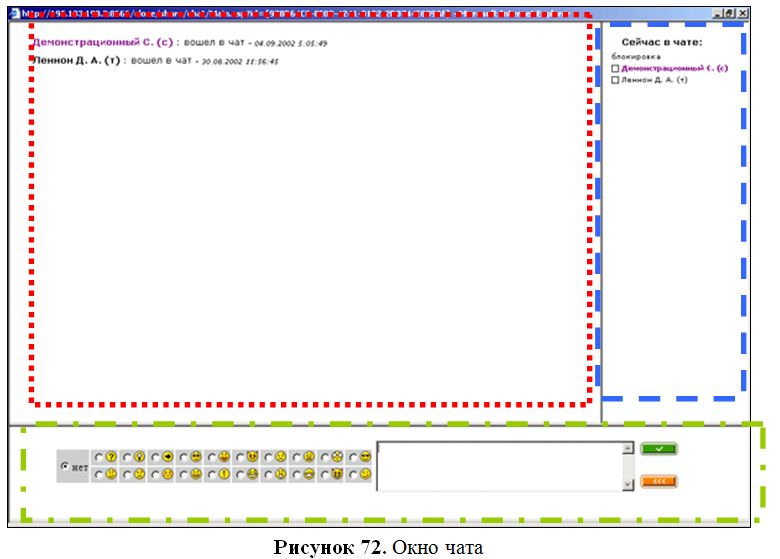
В области отображения сообщений
выводятся сообщения участников чата. Сообщение состоит из имени участника,
текста, даты и времени сообщения. Кроме того, сообщение может содержать
дополнительно пиктограмму, выражающую эмоции автора («смайлик»).
В списке пользователей перечисляются участники чата. Для
каждого участника указана его роль, обозначенная буквами в круглых скобках. Роль
администратора обозначается буквой (а), роль организатора буквой (о), роль тьютора буквой (т), роль слушателя – буквой (с). Кроме того, имени каждого участника
предшествует поле для пометки о блокировке. Если она установлена, то участник
может только читать сообщения дискуссии, но не участвовать в ней.
Персонал учебного комплекса может
лишать слушателей права голоса (к примеру, за преднамеренное нарушение принятых
правил общения).
Основное методическое назначение
блокировки – управление ходом дискуссии. Так, тьютор вправе заблокировать всех
собеседников, а затем попеременно предоставлять слово каждому участнику
дискуссии.
В области ввода сообщений можно
написать сообщение и по необходимости включить в него пиктограмму, выражающую
эмоцию автора, а также завершить общение в чате.
Чтобы написать сообщение, наберите
текст сообщения в поле ввода, выберите по необходимости пиктограмму из таблицы,
расположенной слева от поля ввода, и щелкните кнопку подтверждения ( ).
).
Чтобы завершить общение в чате,
щелкните кнопку возврата/отмены ( ). Окно веб-браузера будет
закрыто.
). Окно веб-браузера будет
закрыто.